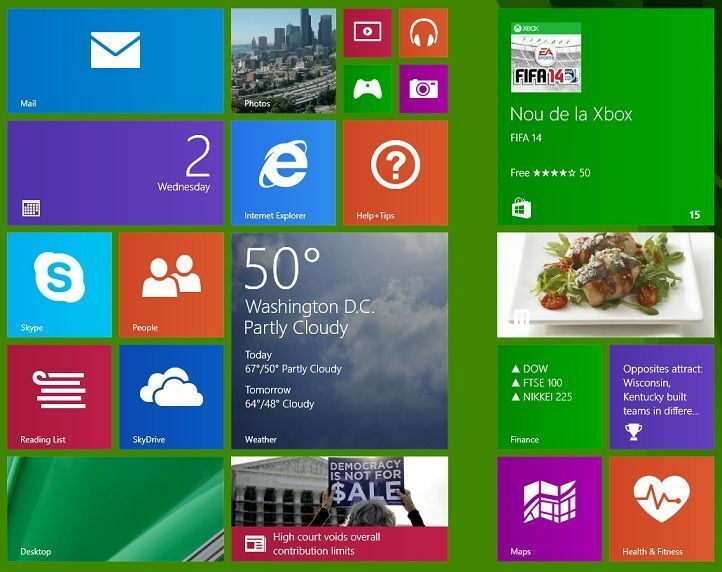Üks lahendustest võib olla Windows Store'i rakenduste tõrkeotsingu käivitamine
- See tõrge ilmneb siis, kui sisestate valed mandaadid või kui teie arvutis on seadme draiverid rikutud.
- Selles juhendis käsitleme mõningaid ekspertide soovitatud meetodeid probleemi lahendamiseks.
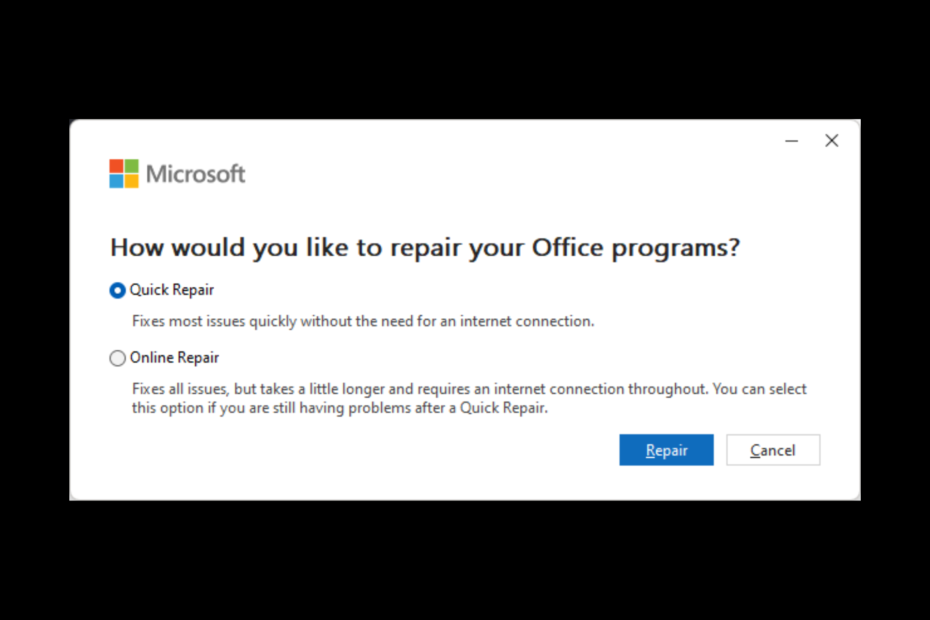
XINSTALLIMINE Klõpsates ALLALAADIMISE FAILIL
See tarkvara parandab tavalised arvutivead, kaitseb teid failide kadumise, pahavara ja riistvaratõrgete eest ning optimeerib teie arvuti maksimaalse jõudluse saavutamiseks. Parandage arvutiprobleemid ja eemaldage viirused kohe kolme lihtsa sammuga:
- Laadige alla Restoro PC Repair Tool mis on kaasas patenteeritud tehnoloogiatega (patent olemas siin).
- Klõpsake Alusta skannimist et leida Windowsi probleeme, mis võivad arvutiprobleeme põhjustada.
- Klõpsake Parandage kõik arvuti turvalisust ja jõudlust mõjutavate probleemide lahendamiseks.
- Restoro on alla laadinud 0 lugejad sel kuul.
Paljud kasutajad on teatanud, et nad seisavad silmitsi tõrkekoodiga 0x80860010, logides ühte neist
Microsofti rakendused, sealhulgas OneNote, Office, OneDrive jne. See viga võib takistada teil rakendusele juurdepääsu või selle kasutamist. Õnneks saame selle probleemi kiiresti lahendada.Siin, selles juhendis, käsitleme probleemi lahendamise meetodeid kohe pärast selle esinemise põhjuste rääkimist.
Mis põhjustab Windows 11 sisselogimisvea 0x80860010?
Probleemi ilmnemisel võib olla mitu põhjust; oleme siin maininud mõnda populaarset:
- Rikutud süsteemifailid – Kui teie arvutis on kahjustatud või puuduvad süsteemifailid, võib see põhjustada teie arvutis probleeme, sealhulgas mitte lubada teil Microsofti rakendustesse sisse logida. Probleemi kontrollimiseks peaksite käivitama SFC-skannimise.
- Valed sisselogimismandaadid – kui kasutate oma Microsofti konto jaoks vale nime või parooli, võite näha seda viga.
- Microsofti rakenduste failid on kahjustatud – kui rakenduse fail on rikutud või puudub, võite saada selle vea. Selle parandamiseks saate rakenduse parandada või uuesti installida.
- Konflikt teiste programmidega – kui teie arvutis olev programm häirib Microsofti rakenduse tööd, võite selle vea saada. Selle parandamiseks proovige sulgege taustarakendused ja kontrollige, kas probleem püsib.
Mida saan teha sisselogimisvea 0x80860010 parandamiseks Windows 11-s?
Enne tõrkeotsingu toimingute alustamist tehke probleemi lahendamiseks läbi järgmised esialgsed kontrollid.
- Taaskäivitage arvuti.
- Käivitage arvuti a puhas alglaadimiskeskkond.
- Esitage Ketta puhastamine.
1. Käivitage Windowsi tõrkeotsing
- Vajutage Windows + I avama Seaded.
- Nüüd minge juurde Süsteem, seejärel klõpsake Veaotsing.

- Järgmisel lehel valige Muud veaotsingud.
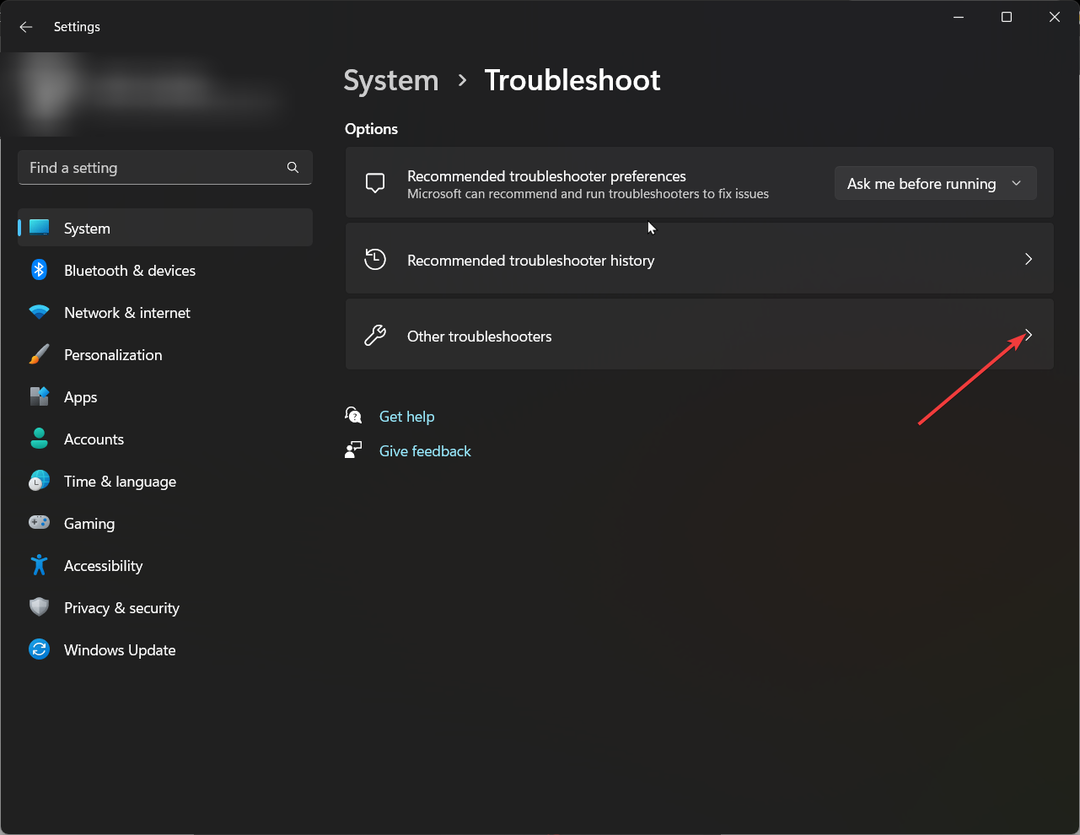
- Minge loendist lehele Windowsi poe rakendused ja klõpsake Jookse.
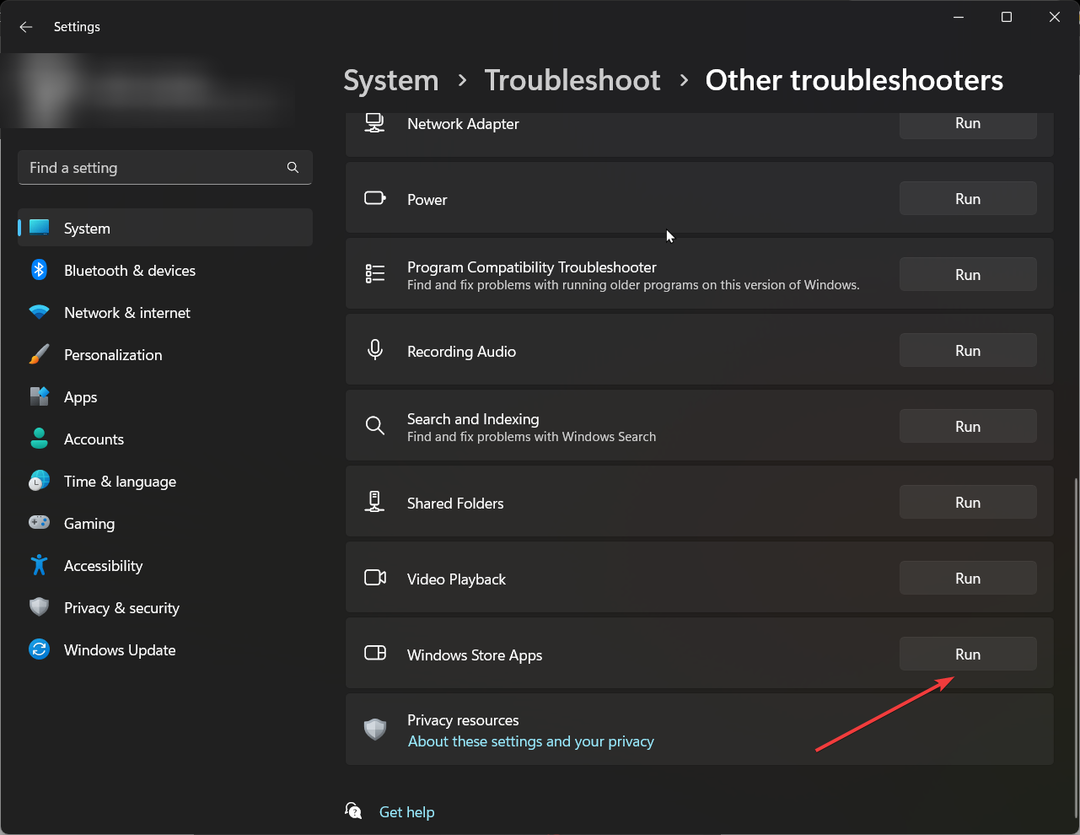
2. Parandage Microsoft Office'i rakendus
- Vajutage Windows + I avama Seaded.
- Minema Rakendused, siis Installitud rakendused.
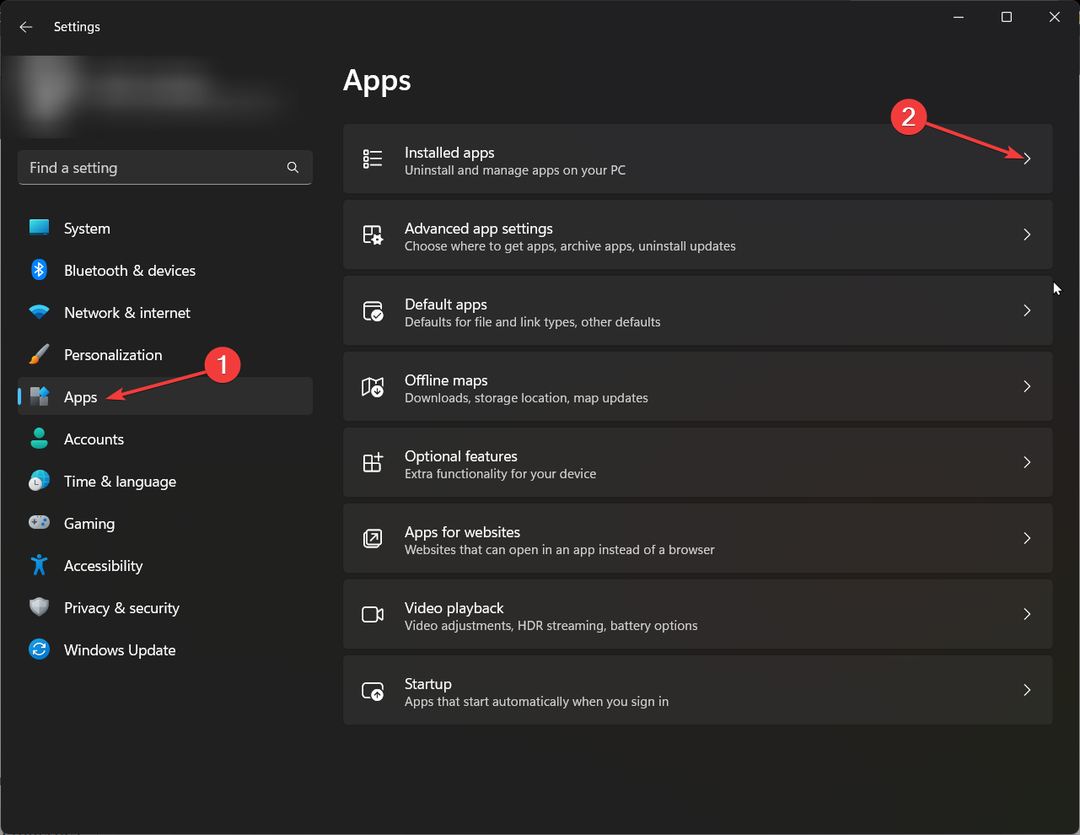
- Otsige rakenduste loendist üles kontor rakendust ja klõpsake nuppu kolm punkti selle kõrval.
- Vali Muutma.
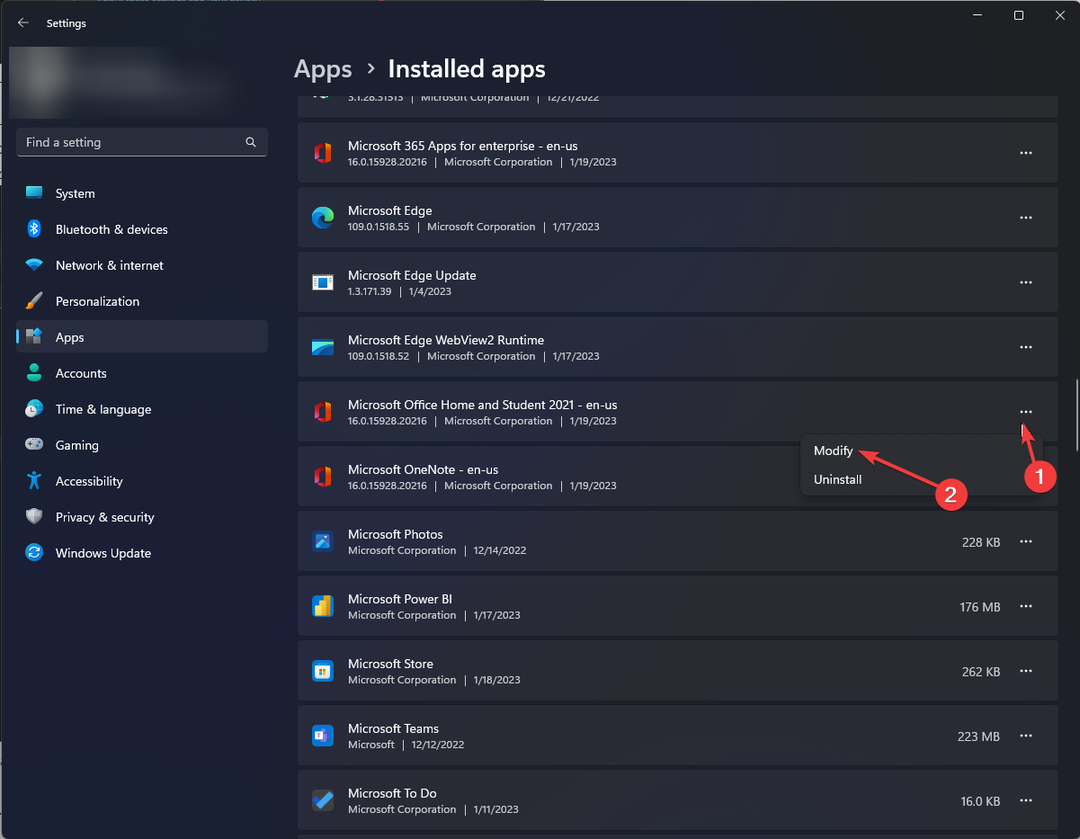
- UAC viibal klõpsake Jah.
- Valige Kiire remont, ja siis Remont.
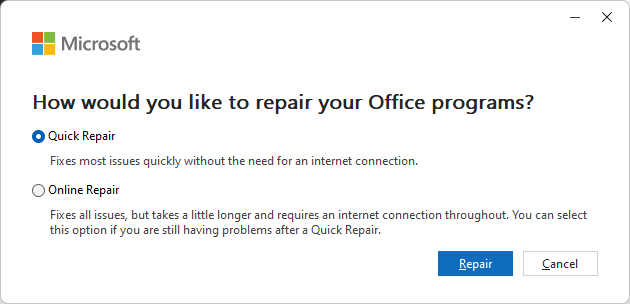
- Parandus: töölaud viitab asukohale, mis pole saadaval
- Viga 0x0000142: kuidas seda viie lihtsa sammuga parandada
3. Installige rakendus uuesti
- Vajutage Windows + R avada Jookse aken.
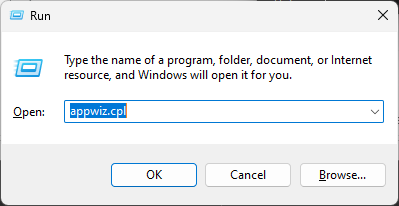
- Tüüp appwiz.cpl ja vajutage Sisenema rakenduste loendi avamiseks.
- Valige kontor ja klõpsake Desinstallige.
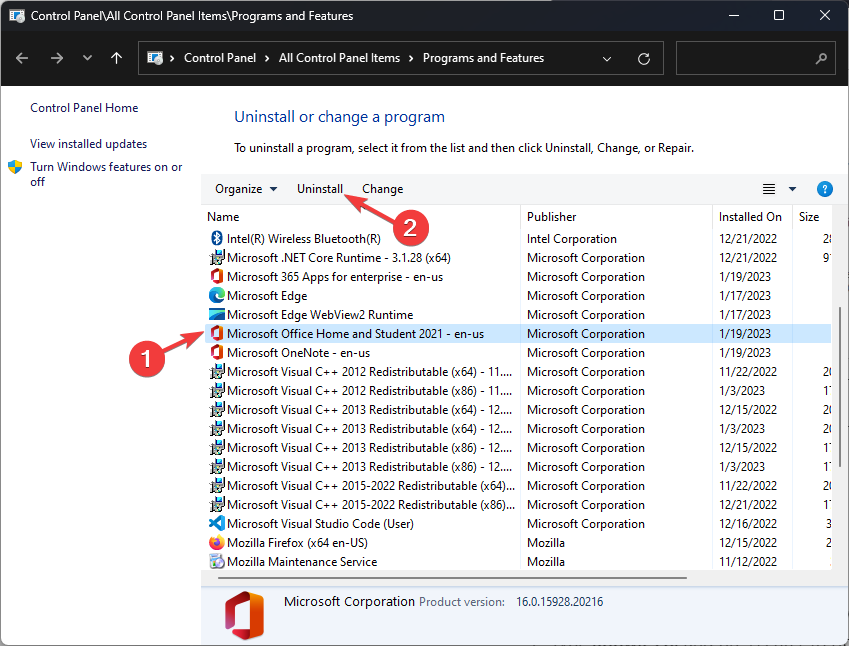
- Taaskäivitage arvuti.
- Nüüd saate Office'i rakenduse oma Microsofti konto abil alla laadida. Kuid kõigepealt logige oma kontole sisse ja klõpsake oma profiilipildil ja klõpsake nuppu Minu Microsofti konto.
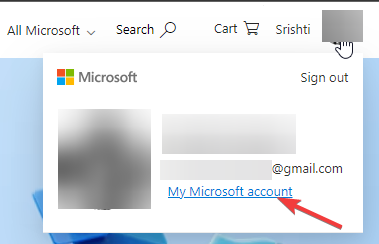
- Minema Tellimused.
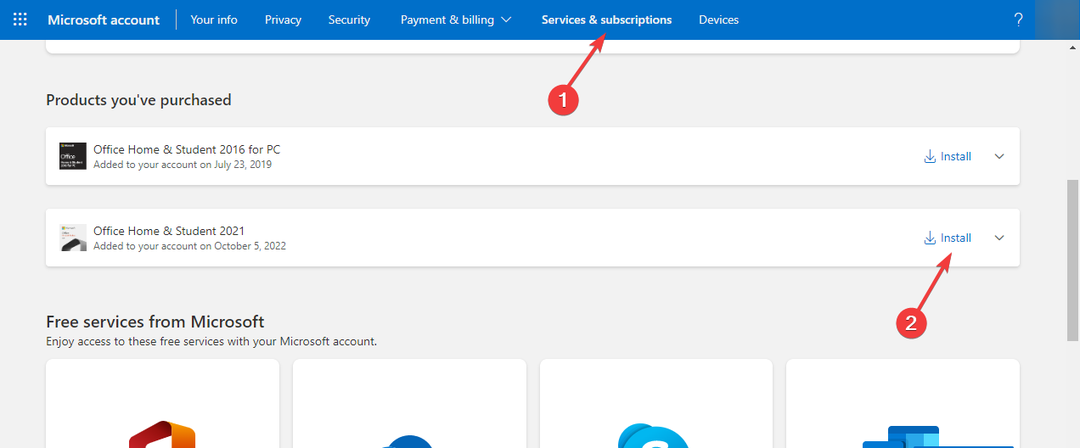
- Kliki Installige Office all Office'i rakendused ja seadmed.
- Office'i uuesti installimiseks järgige ekraanil kuvatavaid juhiseid.
4. Käivitage käsk SFC ja DISM
- Vajutage nuppu Windows võti, tüüp CMDja klõpsake Käivitage administraatorina.

- Tippige järgmine käsk ja vajutage sisestusklahvi:
sfc/scnnow - Laske protsessil lõpule jõuda ja kui ilmneb tõrge, kopeerige ja kleepige järgmine käsk ja vajutage sisestusklahvi:
DISM /võrgus /puhastuspilt /restorehealth
Kui skannimine on lõppenud, taaskäivitage arvuti.
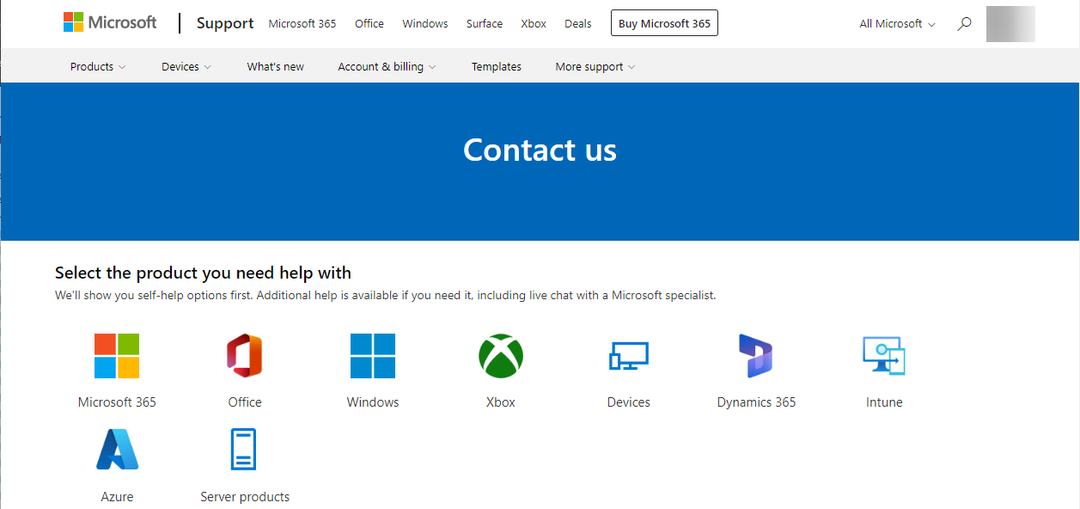
Kui midagi ei aidanud, on soovitatav seda teha võtke ühendust Microsofti toega. Selgitage kogu stsenaariumit ja samme, mida probleemi lahendamiseks tegite. See aitab neil olukorda paremini mõista.
Seega peate Windows 11 sisselogimisvea 0x80860010 parandamiseks järgima neid meetodeid. Proovige neid ja andke meile allolevates kommentaarides teada, mis teie jaoks töötas.
Kas teil on endiselt probleeme? Parandage need selle tööriistaga:
SPONSEERITUD
Kui ülaltoodud nõuanded ei ole teie probleemi lahendanud, võib teie arvutis esineda sügavamaid Windowsi probleeme. Me soovitame laadige alla see arvutiparandustööriist (hinnatud saidil TrustPilot.com suurepäraseks), et neid hõlpsalt lahendada. Pärast installimist klõpsake lihtsalt nuppu Alusta skannimist nuppu ja seejärel vajutada Parandage kõik.